7 parasta online- ja offline-Ubuntu-näytön tallenninta, joita sinun ei pitäisi missata
Olet ehkä oppinut paljon näytön tallentimia PC- tai Mac-tietokoneille. Siksi tämän viestin tarkoituksena on tunnistaa parhaat Ubuntu näytön tallentimet. Linux-jakeluna Ubuntu on yksi parhaista vaihtoehdoista ihmisille, jotka ovat aloittamassa Linuxin käyttöä. Avoimen lähdekoodin lisäksi järjestelmä yksinkertaistaa asennusta. Tähän järjestelmään on kuitenkin vaikea löytää yhteensopivia ohjelmistoja ja sovelluksia. Aloitetaan nyt konkreettinen esittely.

- OPAS LIST
- Osa 1: Esittele sisäänrakennettu Ubuntun näytöntallennin
- Osa 2: 4 parasta offline-tilassa olevaa Ubuntu-näytön tallenninta
- Osa 3: 2 parasta online-Ubuntu-näytön tallenninta
- Osa 4: Suositus: Paras näytön tallennin PC- ja Mac-tietokoneille
- Osa 5: Ubuntu Screen Recorderin usein kysytyt kysymykset
Osa 1: Esittele sisäänrakennettu Ubuntun näytöntallennin
Hyvä uutinen on, että et tarvitse ylimääräisiä sovelluksia näytön kaappaamiseen Ubuntu 18.04:n jälkeen oletusarvoisella Gnome-työpöydällä sisäänrakennetun näytön tallentimen ansiosta. Sen avulla voit tallentaa koko näytön pikanäppäimillä. Muista, että se ei tallenna ääntä.
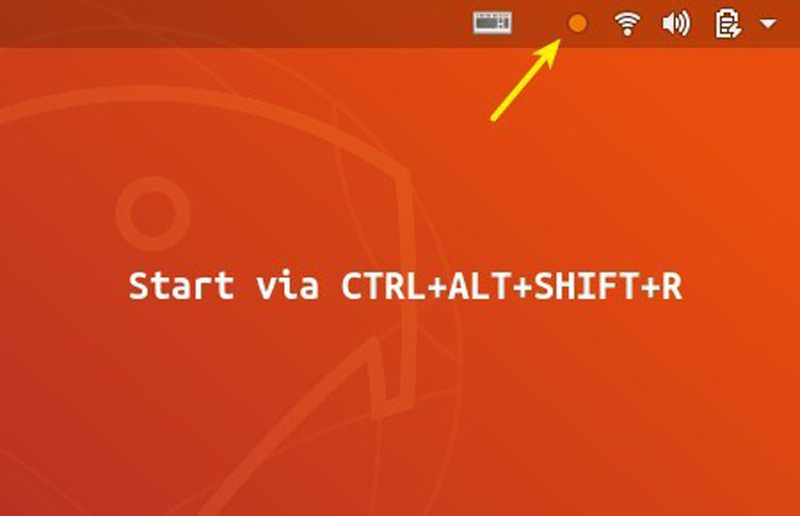
Kun saavutat näytön, jolle haluat tallentaa näytön Ubuntussa, paina Ctrl + Alt + Vaihto + R näppäimistön näppäimiä samanaikaisesti. Sitten sisäänrakennettu Ubuntu-näytönauhuri toimii välittömästi.
Jos haluat lopettaa tallennuksen, paina Ctrl + Alt + Vaihto + R yhdessä. Sitten löydät tallenteen käyttäjän Videot-kansiosta.
Huomautus: Oletuksena tallennuksen enimmäispituus on 30 sekuntia. Poista rajoitus asentamalla Dconf-editori ja suorita se, siirry kohtaan org/gnome/settings-daemon/plugins/media-keys, napsauta ja muuta arvoa max-screencast-pituus 0:ksi.
Osa 2: 4 parasta offline-tilassa olevaa Ubuntu-näytön tallenninta
Top 1: OBS
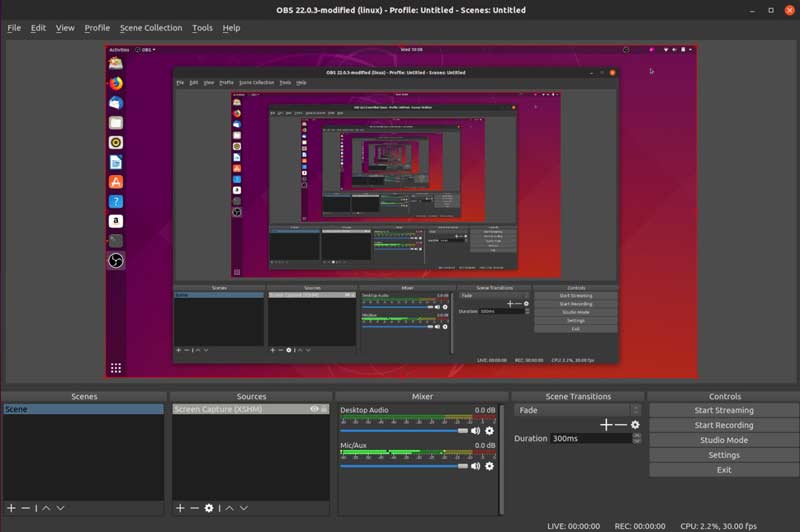
OBS on avoimen lähdekoodin näytön tallennin Ubuntuun. Monet vloggaajat, opettajat ja pienet yritykset käyttävät sitä opetusvideoiden tuottamiseen. Lisäksi pelaajat käyttävät sitä mieluummin pelin suoratoistoon.
Asenna koodi: sudo apt install obs-studio
OBS:n tärkeimmät ominaisuudet
◆ Kevyt, nopea ja ilmainen.
◆ Tallenna koko näyttö, osa tai ikkuna.
◆ Ohjaa prosessia pikanäppäimillä.
◆ Suorita suoratoisto YouTubessa.
◆ Tallenna hiiren napsautukset.
Top 2: Kazam
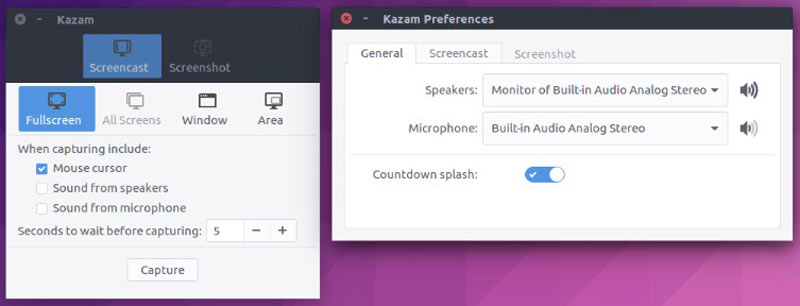
Kazam on toinen mahtava näytöntallennin Ubuntussa. Toisin kuin OBS, tämä sovellus on suunniteltu keskimääräisille ihmisille ja aloittelijoille. Kun olet asentanut sen työpöydällesi, saat käyttöösi kaikki graafisen käyttöliittymän ominaisuudet.
Asenna koodi: sudo apt-get asenna kazam
Kazamin tärkeimmät ominaisuudet
◆ Kevyt, nopea ja ilmainen.
◆ Tallenna koko näyttö, osa tai ikkuna.
◆ Ohjaa prosessia pikanäppäimillä.
◆ Suorita suoratoisto YouTubessa.
◆ Tallenna hiiren napsautukset.
Top 3: RecApp
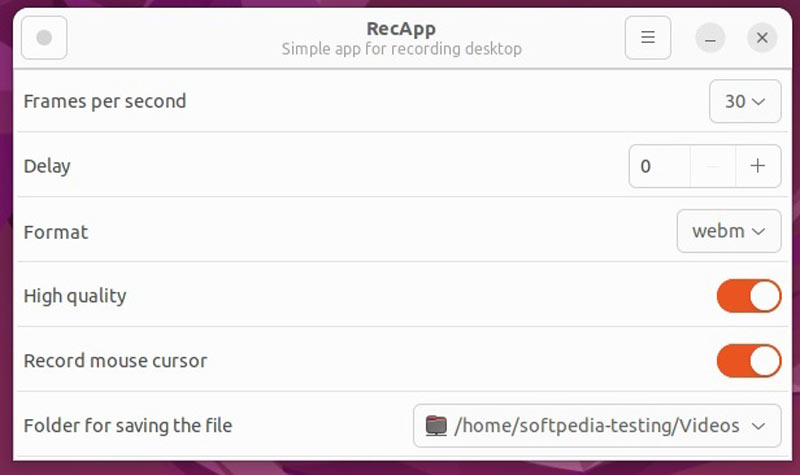
Ubuntulle on olemassa muutamia kunnollisia näytön tallentimia. RecApp on yksi tällainen sovellus, avoimen lähdekoodin ja ilmainen näytön tallennussovellus. Toisin kuin muut avoimen lähdekoodin projektit, tämä sovellus käyttää kokoelmaa ilmaisia GStreamer-moduuleja, mutta ei FFmpegiä.
OBS:n tärkeimmät ominaisuudet
◆ Säädä kuvanopeutta, laatua ja paljon muuta.
◆ Lisää tallenteeseen lähtölaskenta.
◆ Valitse tallennusalue tarpeidesi mukaan.
◆ Kaappaa ääntä sovelluksista.
◆ Tallenna kohdistin tai älä.
Top 4: RecordMyDesktop
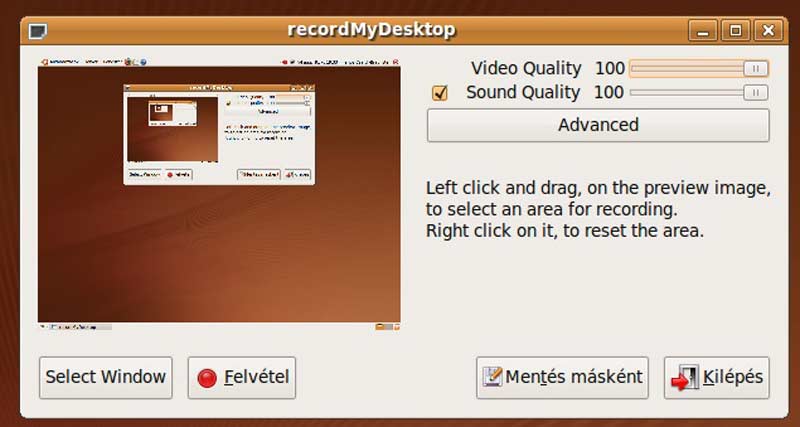
Yhtenä Ubuntun parhaista näytön tallentimista recordMyDesktop yrittää olla helppokäyttöinen, mutta myös tehokas ensisijaisessa tehtävässään. Se sisältää kaksi osaa, yksinkertaisen komentorivityökalun perustehtävien suorittamiseen ja graafisen käyttöliittymän, joka paljastaa toiminnot käyttökelpoisella tavalla.
Asenna koodi: sudo apt-get install gtk-recordmydesktop
RecordMyDesktopin tärkeimmät ominaisuudet
◆ Tallenna koko näyttö tai alue.
◆ Mukauta vaihtoehtoja tuottaaksesi halutun tuloksen.
◆ Tallenna ääntä näytön mukana.
◆ Tallenna näyttö komentorivien avulla.
◆ Tallenna näyttötallenteet avoimissa muodoissa.
Osa 3: 2 parasta online-Ubuntu-näytön tallenninta
Top 1: ArkThinker ilmainen näytön tallennin
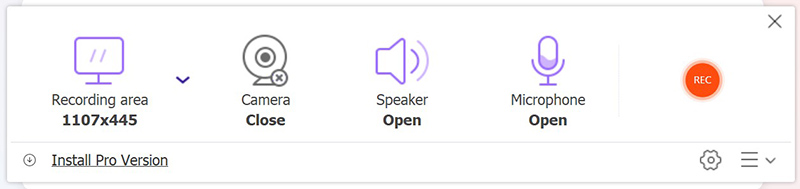
Ihmisille, jotka eivät halua asentaa sovelluksia kiintolevylleen, online-Ubuntu-näytön tallentimet ovat toinen vaihtoehto työpöydän tallentamiseen. ArkThinker ilmainen näytön tallennin on aivan hyvä valinta. Sillä ei ole rajoituksia, vaikka se on täysin ilmainen.
Ilmaisen näytön tallentimen tärkeimmät ominaisuudet
◆ Tallenna Ubuntu-näyttösi verkossa.
◆ Tukee useita tallennuslähteitä.
◆ Saatavilla yleisimmissä verkkoselaimissa.
◆ Säilytä videon ja äänen laatu.
◆ Tarjoa mukautettuja perusvaihtoehtoja.
Top 2: Screencastify
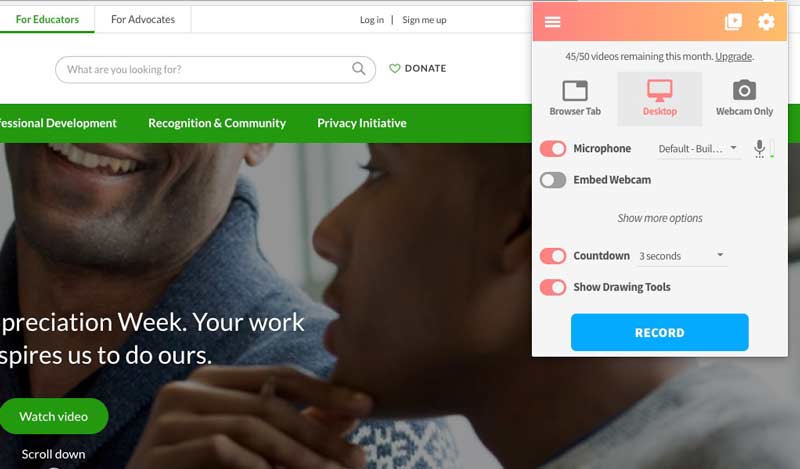
Jos käytät Google Chromea Ubuntussa, Screencastify on toinen näytön tallennin sinulle. Se on laajennus, mutta se voi kaapata sekä verkkosivuja että työpöytääsi. Yksittäinen sopimus maksaa $49,00 vuodessa, mutta se tarjoaa myös ilmaisen suunnitelman rajoitetuilla ominaisuuksilla.
Screencastifyn tärkeimmät ominaisuudet
◆ Tallenna koko näyttö tai ikkuna.
◆ Lisää verkkokamera ja ääni näytölle.
◆ Tarjoa merkintätyökaluja tallenteiden piirtämiseen.
◆ Sisällytä kuvankäsittelyohjelma.
◆ Kerää tehtäviä muilta käyttäjiltä.
Osa 4: Suositus: Paras näytön tallennin PC- ja Mac-tietokoneille

Ubuntu-näytön tallentimien lisäksi saatat tarvita myös tehokkaan näytön tallennusohjelman PC- tai Mac-tietokoneellesi. Tästä eteenpäin suosittelemme ArkThinker Screen Recorder.
- Kuvaa koko näyttö tai mikä tahansa alue.
- Lisää kasvosi ja äänesi näytön tallenteisiin.
- Piirrä näytölle tallenteita reaaliajassa.
- Paranna videon laatua automaattisesti.
Osa 5: Ubuntu Screen Recorderin usein kysytyt kysymykset
Miksi en voi tallentaa näyttöä Ubuntuun?
On useita syitä, miksi et voi tallentaa näyttöäsi Ubuntuun. Tärkeimmät syyt ovat: Kannettavan tietokoneen Xorg-paketti puuttuu; Näytön tallennin ei ehkä tue nykyaikaisia Wayland-istuntoja; Et käytä oikeaa näytön tallenninta.
Mikä on helpoin tapa tallentaa näyttö Ubuntuun?
Sisäänrakennettu näytön tallennin on helpoin tapa tallentaa kaikki työpöydälläsi, mutta se ei tallenna ääntä tietokoneeltasi.
Onko Ubuntu-näyttöjen tallentaminen laillista?
Vastaus riippuu sisällöstä, jonka haluat tallentaa. Jos tallennat tekijänoikeuksilla suojattua sisältöä, kuten videon suoratoistoa, saatat saada vain mustan näytön.
Johtopäätös
Nyt sinun pitäisi hallita ainakin 7 parasta Ubuntu näytön tallentimet tallentaaksesi näytön, sovelluksen äänen ja jopa reaktiosi. Jotkut niistä ovat ilmaisia käyttää ja toiset tarjoavat ilmaisen kokeilujakson. ArkThinker Free Screen Recorder on mukava tapa tallentaa näyttösi verkossa. Lisää kysymyksiä tästä aiheesta? Ota rohkeasti yhteyttä kirjoittamalla ne alle.
Mitä mieltä olet tästä postauksesta? Klikkaa arvostellaksesi tätä viestiä.
Erinomainen
Arvosana: 4.9 / 5 (perustuu 573 äänet)
Etsi lisää ratkaisuja
Apowersoft Screen Recorder: Tallenna näyttö ja ääni kerralla Paras pelitallennin pelin tallentamiseen [Luotettavat työkalut + arvostelut] iTop Screen Recorder: kaappaa näytön toimintoja ja luo videoita AZ Screen Recorder: Screencasting-sovellus Android-laitteille Parhaat kameratallentimen suositukset: Ohjelmisto ja laitteisto XRecorder Review, plussat, miinukset ja paras XRecorder-vaihtoehtoSuhteellisia artikkeleita
- Tallenna video
- Pelin tallentaminen Xbox Onessa, Series S:ssä ja Series X:ssä
- Steam-pelin tallentaminen Windows 11/10/8/7 PC:llä ja Macilla
- Parhaat kameratallentimen suositukset: Ohjelmisto ja laitteisto
- 7 parasta VCR/VHS DVD-tallenninta ja DVD-tallennusohjelmistoa
- Nvidia ShadowPlay -arvostelu ja paras ShadowPlay-vaihtoehto
- XRecorder Review, plussat, miinukset ja paras XRecorder-vaihtoehto
- 4 helppoa tapaa tallentaa Roblox äänellä PC:llä, Macilla ja puhelimella
- 3 helpointa tapaa tallentaa Minecraft-peliä Windowsissa ja macOS:ssä
- Luo opetusohjelma zoomaustapaamisten tallentamiseen pöytäkoneella tai mobiililaitteella
- Tallenna Skype-puhelut: Vaiheittainen opas Skype-videopuheluiden saamiseen



